Conexión a un ordenador a través de Wi-Fi
En esta sección se describe cómo conectar la cámara a un ordenador mediante Wi-Fi y realizar operaciones de la cámara utilizando software EOS u otro software dedicado. Instale la versión más reciente del software en el ordenador antes de configurar una conexión Wi-Fi.
Para ver las instrucciones de funcionamiento del ordenador, consulte el manual del usuario del ordenador.
Manejo de la cámara con EOS Utility
Puede utilizar EOS Utility (software EOS) para importar imágenes desde la cámara, controlar la cámara y realizar otras operaciones.
Pasos en la cámara (1)
-
Seleccione [
: Conexión Wi-Fi/Bluetooth].
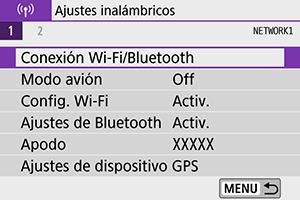
-
Seleccione [
Control remoto (EOS Utility)].
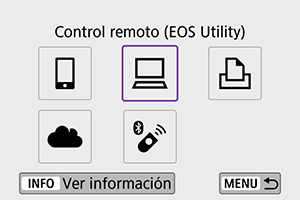
-
Seleccione [Añadir dispositivo para conectar].
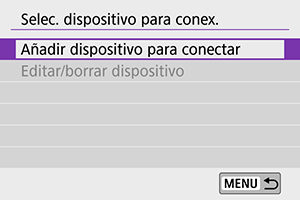
-
Compruebe el SSID (nombre de red) y la contraseña.
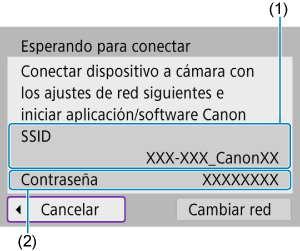
- Compruebe el SSID (1) y Contraseña (2) que se muestran en la pantalla de la cámara.
- En [Config. Wi-Fi], si establece [Contraseña] en [Ninguna], la contraseña no se mostrará o no será necesaria. Para obtener información detallada, consulte Configuración de Wi-Fi.
Pasos en el ordenador (1)
-
Seleccione el SSID y, a continuación, introduzca la contraseña.
Pantalla del ordenador (ejemplo)
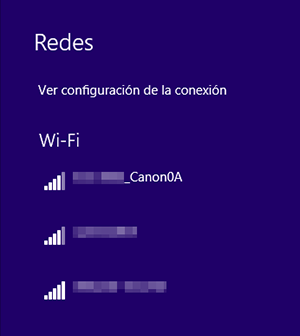
- En la pantalla de configuración de red del ordenador, seleccione el SSID comprobado en el paso 4 de Pasos en la cámara (1).
- Para la contraseña, escriba la contraseña comprobada en el paso 4 de Pasos en la cámara (1).
Pasos en la cámara (2)
-
Seleccione [OK].
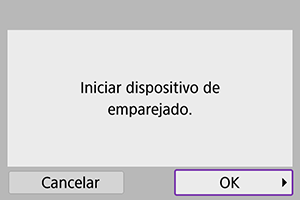
-
Se muestra el siguiente mensaje. “******” representa los seis últimos dígitos de la dirección MAC de la cámara que se va a conectar.
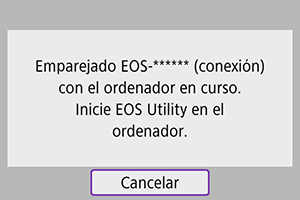
-
Pasos en el ordenador (2)
-
Inicie EOS Utility.
-
En EOS Utility, haga clic en [Asociación por Wi-Fi/LAN].
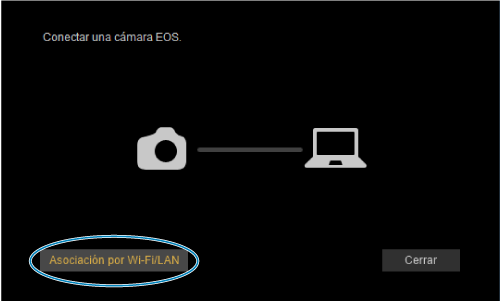
- Si aparece un mensaje relacionado con el firewall, seleccione [Sí].
-
Haga clic en [Conectar].
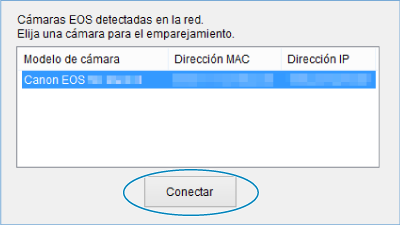
- Seleccione la cámara con la que desea conectar y luego haga clic en [Conectar].
Pasos en la cámara (3)
-
Establezca una conexión Wi-Fi.

- Seleccione [OK].
Pantalla [ Wi-Fi activado]
Wi-Fi activado]
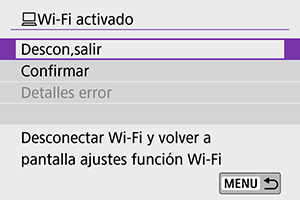
-
Descon,salir
- Cierra la conexión Wi-Fi.
-
Confirmar
- Puede comprobar los ajustes.
-
Detalles error
- Cuando se produce un error de conexión Wi-Fi, puede comprobar los detalles del error.
La conexión Wi-Fi a un ordenador ya está completa.
- Controle la cámara con EOS Utility en el ordenador.
- Para volver a conectarse a través de Wi-Fi, consulte Reconexión a través de Wi-Fi.
Precaución
-
Si se cierra la conexión Wi-Fi mientras se graba un vídeo con disparo remoto, ocurrirá lo siguiente.
- Interruptor de alimentación situado en
: la grabación continúa
- Interruptor de alimentación situado en
: la grabación se detiene
- Interruptor de alimentación situado en
- La cámara no se puede controlar directamente en el disparo cuando se ha cambiado al modo de grabación de vídeo mediante EOS Utility con el interruptor de alimentación situado en
.
- Con una conexión Wi-Fi establecida con EOS Utility, algunas funciones no están disponibles.
- En el disparo remoto, es posible que se reduzca la velocidad del AF.
- Según el estado de conexión, es posible que la visualización de imágenes o el momento del disparo del obturador se retrasen.
- En el disparo con visión directa remota, la velocidad de transmisión de imagen es más lenta comparada con una conexión por cable de interfaz. Por lo tanto, los motivos móviles no pueden mostrarse correctamente.
Envío de imágenes de la cámara automáticamente
Con el software dedicado Image Transfer Utility 2, puede enviar imágenes de la cámara a un ordenador automáticamente.
-
Pasos en el ordenador (1)
-
Conecte el ordenador y el punto de acceso e inicie Image Transfer Utility 2.
- Cuando siga las instrucciones que se muestran la primera vez que se inicia Image Transfer Utility 2, aparecerá la pantalla de configuración de emparejado.
-
-
Pasos en la cámara (1)
-
Seleccione [Autoenviar imágenes a ordenador].
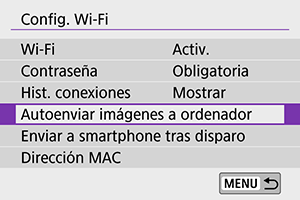
- Seleccione [
: Config. Wi-Fi].
- Seleccione [Autoenviar imágenes a ordenador].
- Seleccione [
-
En [Autoenviar], seleccione [Activ.].
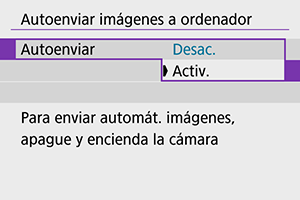
-
Seleccione [OK].
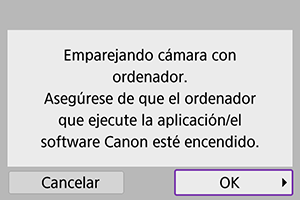
-
Conectarse a un punto de acceso a través de Wi-Fi.

- Establezca una conexión Wi-Fi entre la cámara y el punto de acceso conectado al ordenador. Para ver las instrucciones de conexión, consulte Conexión Wi-Fi mediante puntos de acceso.
-
Seleccione el ordenador con el que vaya a emparejar la cámara.
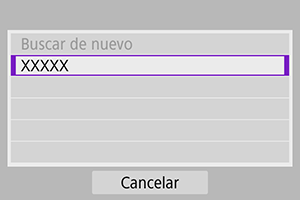
-
-
Pasos en el ordenador (2)
-
Empareje la cámara y el ordenador.
- Seleccione la cámara y, a continuación, haga clic en [Emparejado].
-
-
Pasos en la cámara (2)
-
Seleccione [Autoenviar imágenes a ordenador].
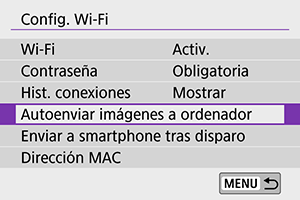
- Seleccione [
: Config. Wi-Fi].
- Seleccione [Autoenviar imágenes a ordenador].
- Seleccione [
-
Seleccione [Opciones de envío de imágenes].
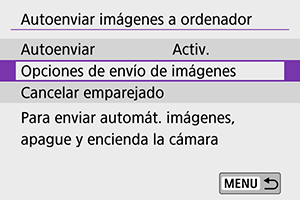
-
Seleccione qué enviar.
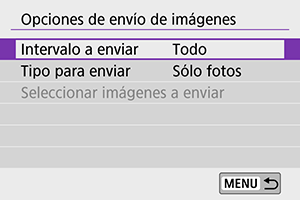
- Si selecciona [Imág. selec.] en [Intervalo a enviar], especifique las imágenes que desee enviar en la pantalla [Seleccionar imágenes a enviar].
- Después de completar los ajustes, apague la cámara.
Las imágenes de la cámara se envían automáticamente al ordenador activo al encender la cámara dentro del alcance del punto de acceso.
Precaución
- Si las imágenes no se envían automáticamente, pruebe a reiniciar la cámara.
-
